在 Excel 中快速将工作表/工作簿或 CSV 文件合并到一个工作簿中
Kutools for Excel
为 Excel 增添 300 多种
强大功能
当需要将多个工作表/工作簿或 CSV 文件合并到一个工作簿时,大多数人会想到通过复制粘贴的方式将工作表整合到一个工作簿中。但如果有很多工作表需要这样合并,将会浪费大量时间。 Kutools for Excel 增强了 Excel 的这一强大功能——合并。使用此工具,您可以轻松实现:
点击 Kutools Plus >> 合并。请参见截图:
 |
 |
合并多个工作表或工作簿到一个工作簿中
假设您有工作簿 A、工作簿 B 和工作簿 C,并且您希望将这些工作簿中的所有工作表合并到一个工作簿中。您可以按照以下步骤操作:
1. 请点击 Kutools Plus > 合并,应用“合并工作表”工具。在弹出的 Kutools for Excel 对话框中点击“确定”。

2. 在“合并工作表”向导中,请选择“将多个工作簿中的工作表合并到一个工作簿”选项,然后点击“下一步”按钮。请参见截图:

3. 所有打开的工作簿及其对应的工作表都会列在“工作簿列表”和“工作表列表”框中,您可以点击“添加 > 文件…”或“文件夹…”按钮来添加要合并的工作簿。请参见截图:

A. 添加要合并的工作簿
点击 文件… 在 添加 按钮下,您可以将一个或多个工作簿添加到 工作簿列表中。如果您点击 文件夹… 并指定一个文件夹,则该文件夹中的所有工作簿都会一次性添加到 工作簿列表 中。
如果您点击 文件夹…,它会自动将特定文件夹中的所有工作簿添加到工作簿列表以进行合并。
如果您点击 OneDrive 文件 或 OneDrive 文件夹,它会根据您的需求自动从一个文件夹或不同文件夹中添加一个或多个 OneDrive 文件。
B. 从工作簿列表框中移除工作簿
您可以点击 ![]() 按钮,从工作簿列表框中移除某个工作簿。
按钮,从工作簿列表框中移除某个工作簿。

点击 删除所有 按钮可以一次性从工作簿列表框中移除所有工作簿。
C. 打开已用密码加密的工作簿:
如果您想合并那些已用密码加密的工作簿,请点击 密码 按钮。
在密码管理器窗口中,点击“添加”按钮,在“密码”文本框中输入工作簿密码,填写标签后点击“确定”按钮。同时,您可以根据需要显示工作簿名称和路径。重复此操作,直到所有工作簿的密码都添加到管理器中,然后点击“确定”按钮关闭窗口。请参见截图:

D. 保存或访问某次操作的场景:
如果您想保存 第 2 步 中的设置 合并工作表 以便将来操作,请点击 场景 > 保存… 按钮,并在弹出的对话框中命名该场景。这样做后,您无需反复添加工作簿或指定工作表,只需点击 打开 按钮即可选择您保存的场景项。
此外,您可以点击 管理 按钮进入 管理场景 窗口,按需管理已保存的场景。
E: 对对话框中列出的所有工作簿和工作表进行排序:
从 排序 下拉列表中,您可以根据需要对列出的工作簿或工作表进行排序。
F. 什么是相同工作表按钮?在工作表列表的底部有一个“相同工作表”按钮。通过此按钮,您可以轻松选择所有选中工作簿中具有相同工作表名称的工作表。例如,工作簿列表中有 3 个工作簿被选中,如果您单击 Sheet3(如下图所示),点击“相同工作表”按钮后,它会立即选择这 3 个选中工作簿中所有具有相同工作表名称的工作表。请参见截图:
 |
|
 |
 |
 |
4. 添加并指定要合并或合并的工作簿和工作表后,请点击“下一步”按钮。在第 3 步中,请配置以下选项:

1. 是否合并空白/空工作表:
如果您的工作簿包含空白或空工作表,您可以保留或跳过这些空白工作表。
2. 插入工作表信息:
如果您勾选此选项,工作簿信息将作为批注插入到合并后工作簿中每个工作表的第一行。
3. 合并后重命名工作表名称:
如果您希望在合并后将原始工作簿名称插入到工作表名称中,请勾选“添加工作簿名称”选项,并指定要插入工作簿名称的位置。您可以将其插入到原始工作表名称之前或之后。同时,您可以指定工作簿名称和工作表名称之间的分隔符。
如果您不想将工作簿名称插入到工作表名称中,请取消勾选“添加工作簿名称”选项。
5. 点击 “完成”按钮合并工作表,合并完成后,会弹出一个“指定合并结果的位置及文件名”的窗口,您可以为合并后的文件指定文件名和位置,然后点击“保存”按钮。请参见截图:

注意:如果您尚未将工作簿和工作表设置保存为场景,将会弹出一个Kutools for Excel窗口提醒您保存场景。如果您决定保存,请点击“是”按钮并在下一个“保存场景”对话框中为其命名。否则,点击“否”按钮。请参见截图:
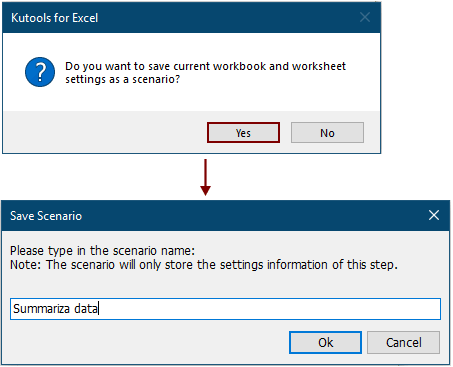
一个新的工作簿被创建,并且合并后的工作簿状态列于其中。您可以点击“输出文件”链接直接打开合并后的工作簿。

然后,多个工作表或工作簿被合并到一个新的工作簿中。在新工作簿中,将有一个名为 Kutools for Excel 的工作表,其中包含有关新工作簿的详细信息,如下图所示。

注意:如果您认为 合并 功能很有用,您可以点击 ![]() 按钮将其分享给您的朋友。
按钮将其分享给您的朋友。
您想知道如何将不同工作簿中同名的所有工作表合并到一个工作表中吗?请参考 快速将跨工作簿的同名所有工作表合并到一个工作表中。
演示:在 Excel 中快速合并/组合工作表/工作簿或 CSV 文件到一个工作簿中
推荐的生产力工具
Office Tab:在 Microsoft Office 中使用便捷的标签页,就像 Chrome、Firefox 和新版 Edge 浏览器一样。通过标签轻松切换文档 —— 不再有杂乱的窗口。了解更多...
Kutools for Outlook:Kutools for Outlook 为 Microsoft Outlook 2010–2024(及更高版本)以及 Microsoft 365 提供 100 多种强大功能,帮助您简化邮件管理并提高生产力。了解更多...
Kutools for Excel
Kutools for Excel 提供 300 多种高级功能,帮助您简化在 Excel 2010 – 2024 和 Microsoft 365 中的工作。上述功能只是众多节省时间的工具之一。

